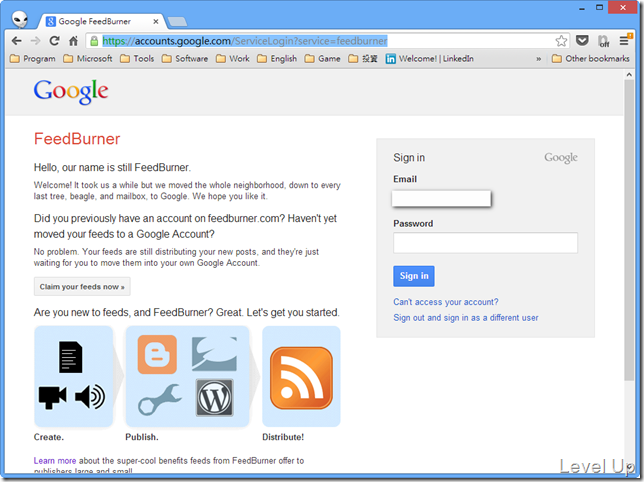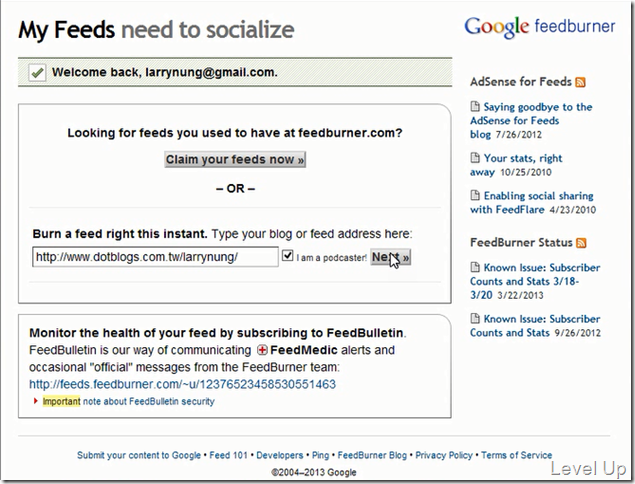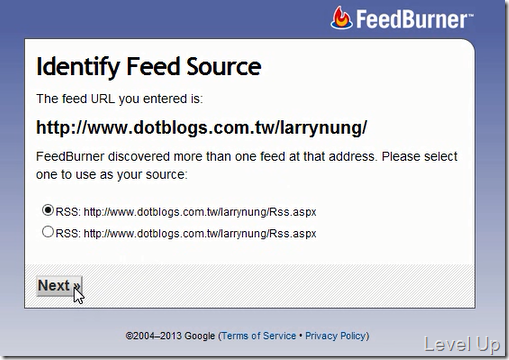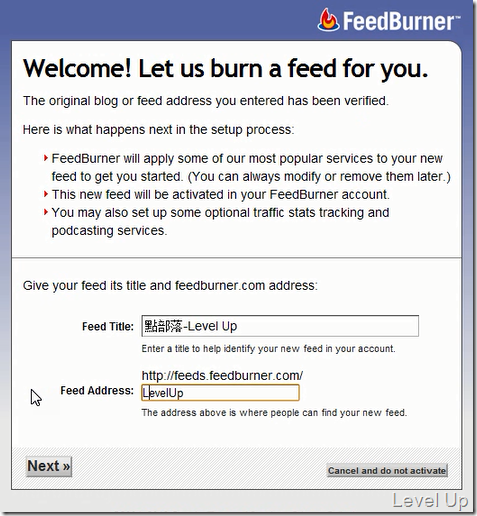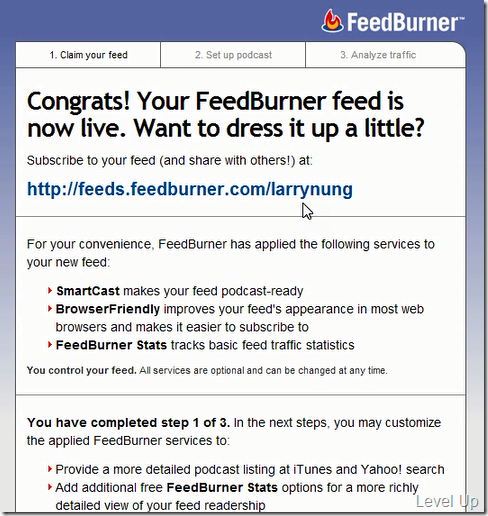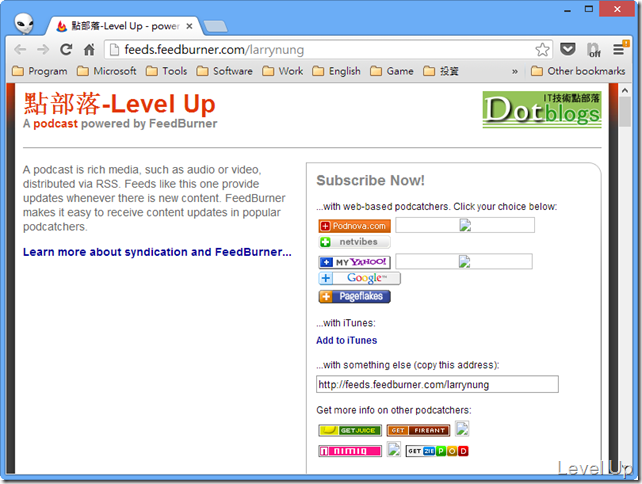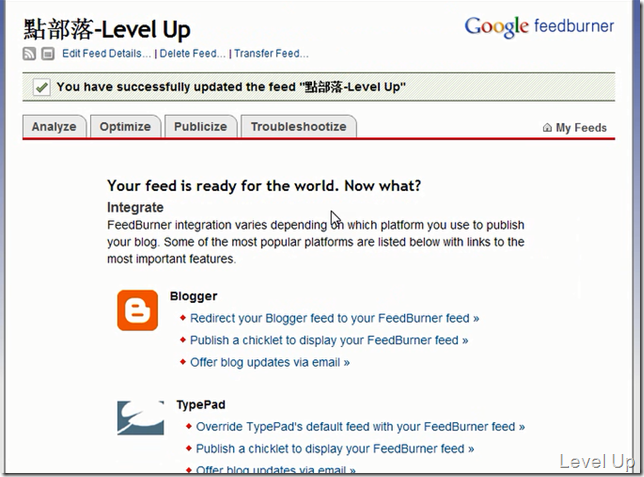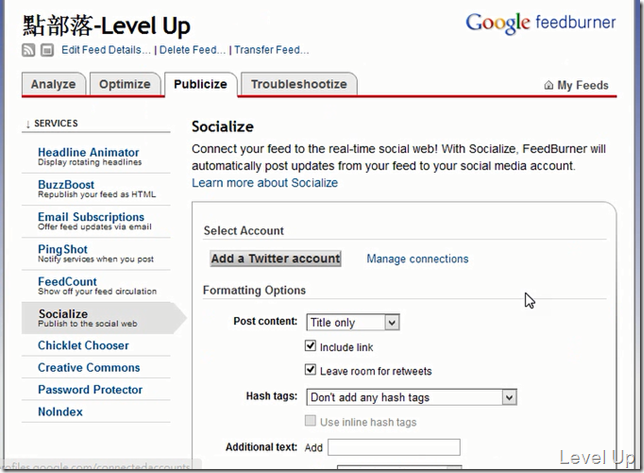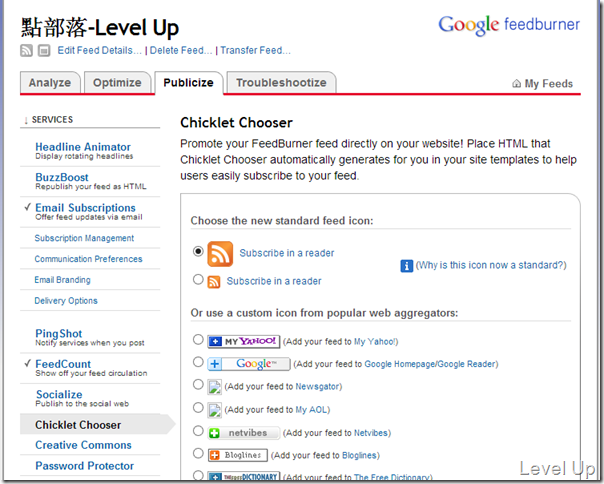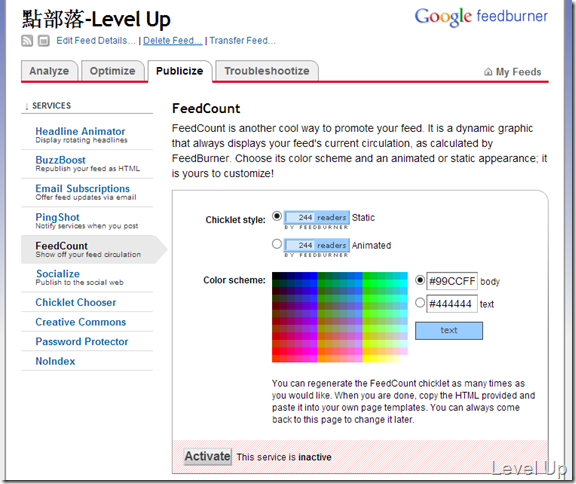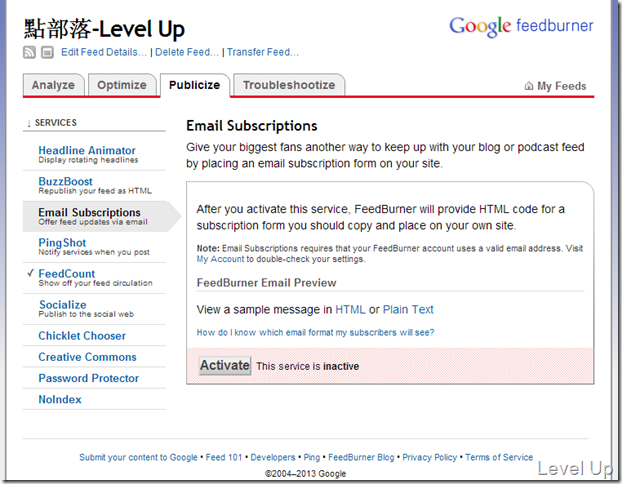Google FeedBurner
Google FeedBurner這個服務~如同它的字面意思一樣,是一個RSS Feed燒錄的服務,我們可以將自己網誌的RSS Feed透過Google FeedBurner燒錄一份專屬於自己的位置。這樣做的好處在於這個燒錄出來的RSS Feed訂閱位置是獨立於網誌的存在,等同是在中間架了一層中介層,所以可以在上面做很多事情。像是可以對訂閱者進行分析、統計、提供電子報、在RSS摘要中插入AdSense、以及同步至Twitter等。最好的是...哪天網誌搬家,發佈者也只要調整一下設定,將燒錄的來源改為新的網誌,對於訂閱者來說可以完全無痛。
要使用Google FeedBurner燒錄專屬於自己的RSS Feed位置,首先我們必須連到Google FeedBurner這邊。若是尚未登入Google帳號,必須要進行登入的動作。
登入後會看到像下面這樣的畫面。假設你是在被Google購併以前有用過FeedBurner的使用者,這邊要選取Claim your feeds now,進行帳戶資料的合併。若是新的使用者,這邊直接將Blog網址或是RSS Feed位置帶入,並按下Next按鈕繼續。
接著Google FeedBurner會開始對你帶入的網址進行偵測,看看是否可以找到對應的RSS Feed位置,像筆者這邊就從Blog位置中找到兩個一樣的RSS Feed位置(不要問我為什麼它會找到兩個一樣的),這邊選取好要燒錄的RSS Feed位置後按下Next按鈕繼續。
再過來我們要決定這個燒錄出來的專屬RSS Feed要叫什麼,以及它的訂閱位置。設定完成後一樣按下Next按鈕繼續。
沒意外的話我們會看到類似下圖這樣的恭喜畫面,告訴我們燒錄的RSS Feed位置已經可供使用了
實際連過去看,應該會看到專屬於你的RSS Feed頁面。
再跳回來本來的頁面,這邊還有些引導設定的步驟要跑,有需要的話可視個人需求下去做些調整。不過這邊筆者是直接連續Next跳過,直接到後面再一併設定。
引導設定結束後,畫面會變得像下面這樣。這邊有Analyze、Optimize、Publicize、Troubleshootize四個頁籤,各自有各自的設定。
我們可以切換到Publicize頁籤,左側選取Socialize,進行Twitter的同步設定,讓網址可以同步發佈到Twitter上。
或是左側切到Chicklet Chooser,選取我們想放在網誌上的訂閱圖示的樣式,複製下方的Script語法並內嵌到網誌中,將想要訂閱的使用者導到專屬的訂閱位置。
若有需要Google FeedBurner也提供我們在網誌上內嵌RSS Feed訂閱的人數。
或是電子報的訂閱。